Pauta constante sobre el editor de metadatos FFmpeg que debe conocer
FFmpeg es una herramienta multifuncional conocida que puede ayudarlo a convertir, cambiar el tamaño, cortar, recortar y hacer más herramientas todo en uno. Sin embargo, pocos artículos hablan sobre la edición de metadatos mientras se usa el software y algunos no son confiables. Si quieres saber más sobre el Editor de metadatos FFmpeg capacidades, debe seguir leyendo, ya que proporcionamos una revisión útil y neutral sobre dicho software que puede usar.

Parte 1. Breve introducción sobre el editor de metadatos FFmpeg
FFmpeg es conocido como uno de los mejores programas gratuitos utilizados por muchos clientes y empresas para manejar fácilmente las bibliotecas y los programas mientras se transcriben los datos en ellos de manera efectiva. El software no es el editor habitual que descarga en su disco porque esta herramienta está basada en comandos, en la que necesitará usar códigos para ordenar al software que realice una tarea específica. Aunque los usuarios tienden a ignorar la herramienta debido a su dificultad, todavía se considera el mejor codificador y decodificador para muchos archivos comunes y poco comunes.
Con su complejidad y su interfaz CLI, los usuarios lo encuentran fascinante porque se relaciona con los detalles, lo que significa que puede cambiar rápidamente los detalles de su archivo. Sin embargo, aprender a usarlo no es fácil, especialmente para las personas que no tienen experiencia en el manejo de software basado en comandos. Pero si está ansioso por usarlo, de hecho valdrá la pena una vez que lo domine. Una de las mejores cosas de esta herramienta es que recibe una actualización semanal, lo que significa que el desarrollador de software vigila las actualizaciones necesarias para el software. Si desea un tutorial confiable para editar metadatos en FFmpeg, puede leer la segunda parte para obtener más información.
Pros
- Funciona mejor en la edición de los metadatos.
- Utiliza la interfaz CLI para administrar la edición detallada de cada archivo.
- Primera opción profesional para realizar la edición y otras cosas.
Contras
- No es la mejor opción para un principiante que quiera editar los metadatos a sus anchas.
- Se necesitan códigos para comandar la herramienta.
Parte 2. Cómo ver y editar metadatos en un archivo de video con FFmpeg
Ahora que está leyendo este paso, quiere saber cómo agregar los metadatos con esta herramienta. Aunque es una curva de aprendizaje empinada, podemos agregar con éxito las etiquetas en cualquiera de sus archivos y organizar los archivos en nuestra biblioteca o carpeta una vez que siga los pasos correspondientes. Sígalo hasta el final para saber cómo editar y ver metadatos en FFmpeg.
Paso 1. Descargue la herramienta en su disco, extráigala y siga el proceso de instalación.
Inicie el CMD, luego escriba FFmpeg y presione Enter en su teclado; si se muestra un montón de texto en su pantalla, entonces la herramienta se inicia con éxito. No es parte de los pasos, pero así es como soluciona los problemas de FFmpeg si está activado.
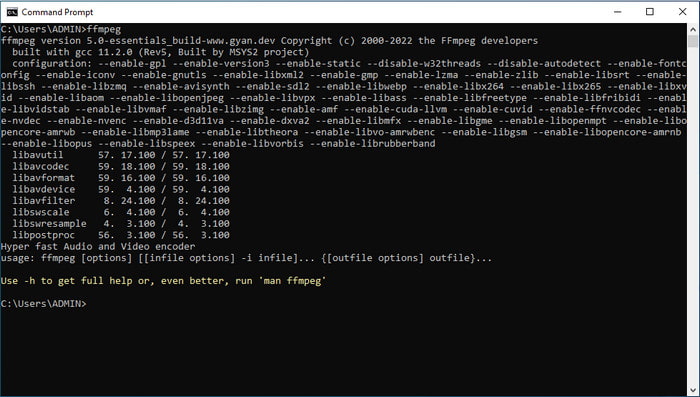
Paso 2. Localice el archivo en el Administrador de archivos y especifique el archivo de entrada.
Paso 3. Escriba en el CMD, tipo ffmpeg – i sample.mp3 -vn -acodec copy -metadata title ='Mozart' -metadata description ='la música es una melodía en nuestro corazón' sample.mp3 para agregar un título a sus metadatos. Pegar Entrar en su teclado para agregar con éxito los metadatos a su archivo de audio.
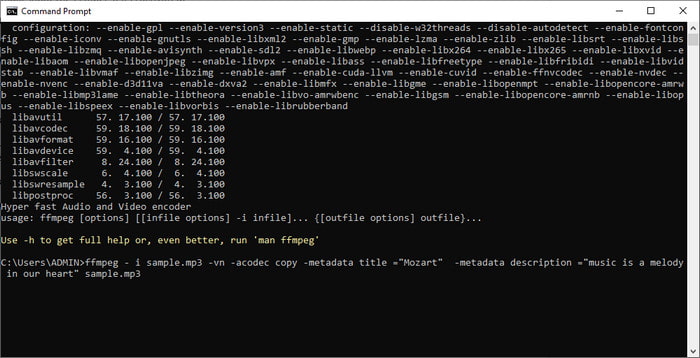
Parte 3. ¿Existe una forma más fácil de editar metadatos en Windows y Mac?
Afortunadamente, existe una forma sencilla de editar metadatos en FFmpeg; sin embargo, no es usando FFmpeg, sino con la ayuda del último convertidor. FVC Video Converter Ultimate es un poderoso editor de metadatos que puede usar que tiene una GUI mejor manejable que FFmpeg. En lugar de abrir el CMD, puede hacer clic en algunos botones y completar las etiquetas, luego listo, ha agregado los metadatos en su archivo. ¿Es asi? Sí, con eso, ahora ha agregado fácilmente metadatos a su archivo de video y audio.
Además de su GUI menos compleja, esta herramienta presenta belleza y un editor de video adecuado que puedes manejar fácilmente cuando lo necesites. A diferencia de FFmpeg, no hay código que necesite ingresar para controlar la herramienta, fácil, ¿verdad? Bueno, eso es de lo que es capaz la última herramienta. Si desea saber cómo usar esta herramienta, puede presionar el botón de descarga a continuación, instalarlo y luego abrirlo. Después de eso, siga los pasos a continuación, ya que nos centraremos en cambiar los metadatos de su archivo multimedia.

FVC Video Converter Ultimate
5,689,200+ Descargas- Admite más de 1000 formatos de medios para cargar y cambiar sus metadatos fácilmente.
- Múltiples funciones y características están disponibles para usar en esta herramienta.
- Es compatible con un proceso de alta velocidad para terminar la tarea rápidamente.
- Disponible para descargar en Windows y Mac de cualquier versión.
Descarga gratisPara Windows 7 o posteriorDescarga segura
Descarga gratisPara MacOS 10.7 o posteriorDescarga segura
Paso 1. En la interfaz de la herramienta, haga clic en Caja de herramientas y encuentra el Editor de metadatos multimedia en la lista de características a continuación.
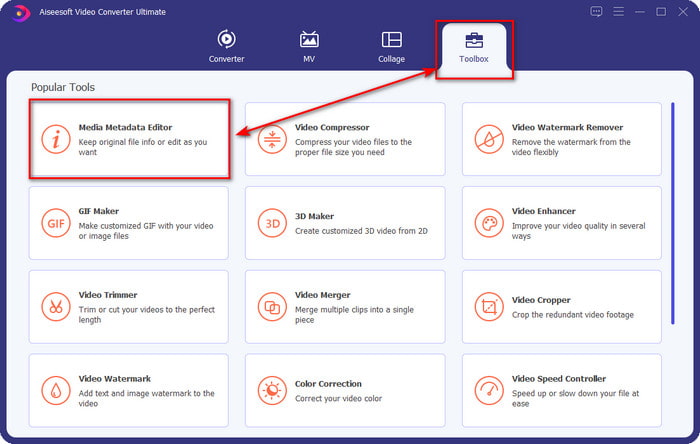
Paso 2. Después de hacer clic en él, aparecerá una nueva ventana, haga clic en +. Busque el archivo multimedia en la carpeta que se mostrará en su pantalla, luego haga clic en Abierto.
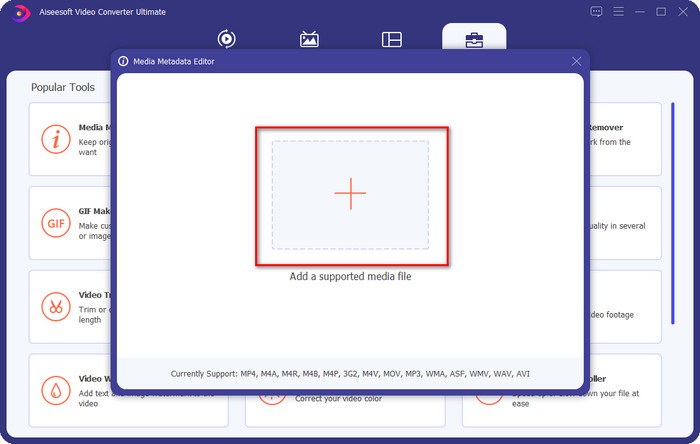
Paso 3. Ahora puede agregar los metadatos en cada caja de texto, haga clic en ellos individualmente y escriba en él. Después de eso, haga clic en el Salvar botón. ¡Sin código, no hay problema! Eso es lo que puede hacer para agregar fácilmente los metadatos a sus archivos multimedia.
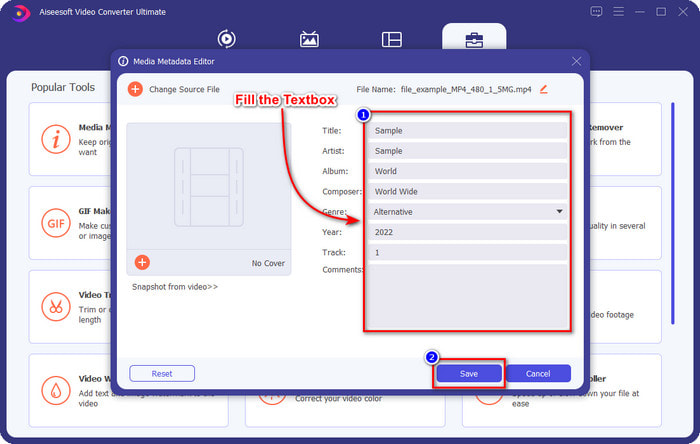
Relacionados:
Parte 4. Preguntas frecuentes sobre el editor de metadatos FFmpeg
¿Por qué FFmpeg es demasiado complicado de manejar?
No es difícil de usar, pero la herramienta parece difícil debido a los códigos y la interfaz CLI. Sin embargo, si usa FFmpeg, le será fácil manejar cualquier tarea con la ayuda de este software gratuito.
¿Por qué mi FFmpeg no puede agregar metadatos?
Hay una razón simple por la que el software no agregó con éxito los metadatos a su archivo. En primer lugar, la ubicación que agregó es incorrecta, lo que significa que cmd no reconoce el archivo. En segundo lugar, si ingresa el código incorrecto, el software no entenderá el comando incluso si hay el más mínimo error en el espacio o el carácter. Por último, el software no está instalado correctamente y deberá solucionar el problema del software en el CMD. Le aseguramos que el software funcionará bien si se verifican todos estos.
¿Por qué FFmpeg usa el símbolo del sistema?
Es la única forma en que puede comunicarse en FFmpeg. A diferencia del otro editor, deberá hacer clic en un botón específico para funcionar. Pero no ocurre lo mismo con el FFmpeg; los códigos son como botones para ordenar a la herramienta que realice una tarea en particular.
Conclusión
Obtenga un editor de metadatos de video FFmpeg si cree que la herramienta es para usted; aunque su interfaz gráfica de usuario no es atractiva, su rendimiento es mejor que el de otros editores que puede usar. ¿Qué pasa si no quieres usar la herramienta porque es complicada? Entonces ¿qué deberías hacer? Este caso se sabe que viene; Si usted es el tipo de usuario que no quiere usar FFmpeg, le sugerimos que use su alternativa, el convertidor definitivo. Lea atentamente los detalles anteriores para saber cómo usarlo para editar los metadatos de su archivo fácilmente sin usar el símbolo del sistema. Sin embargo, el éxito en la edición de las etiquetas se hizo fácil con la ayuda de la última herramienta.



 Video Converter Ultimate
Video Converter Ultimate Grabador de pantalla
Grabador de pantalla


